 Primeira página > Tutorial de software > Facilmente corrigido – Tela preta do Black Ops 6 no Windows 10/11
Primeira página > Tutorial de software > Facilmente corrigido – Tela preta do Black Ops 6 no Windows 10/11
Facilmente corrigido – Tela preta do Black Ops 6 no Windows 10/11
Não há nada mais frustrante do que encontrar uma tela preta ao iniciar o Black Ops 6 ou no meio do jogo. Não se preocupe. Este guia da MiniTool Solution fornece uma solução sobre como resolver a tela preta do Black Ops 6 passo a passo.
Call of Duty Black Ops 6 Black Screen
Call of Duty Black Ops 6 é um sucessor da campanha Black Ops: Cold War. Comparado com este último, existem algumas grandes mudanças neste jogo. Por exemplo, aplica uma transição mais suave entre estados como agachamento, corrida e manto.
No entanto, como qualquer jogo novo no acesso antecipado, é comum encontrar alguns problemas como Black Ops 6 travado na tela de carregamento, não iniciando, FPS baixo, tela preta e assim por diante. Hoje mostraremos como resolver a tela preta do Black Ops 6 passo a passo. Sem mais delongas, vamos direto ao assunto agora!
Como consertar a tela preta do Black Ops 6 no Windows 10/11?
Correção 1: Execute o jogo e o inicializador de jogos como administrador
Para executar o jogo corretamente, você precisa conceder as permissões necessárias aos arquivos executáveis do jogo e seu inicializador. Veja como fazer isso:
Etapa 1. Encontre os arquivos executáveis do jogo e do inicializador do jogo.
Etapa 2. Clique com o botão direito neles respectivamente e selecione Propriedades .
Etapa 3. Na guia Compatibilidade, marque Executar este programa como administrador e Executar este programa em modo de compatibilidade para.
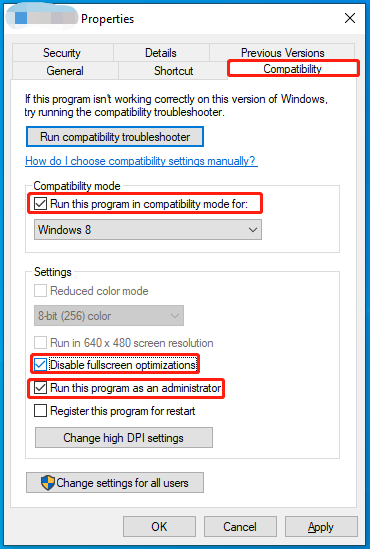
Etapa 4. Clique em Aplicar e OK para salvar as alterações.
Correção 2: fechar aplicativos desnecessários
Tarefas em segundo plano podem também consome recursos do sistema, portanto, pode haver CPU, disco ou memória insuficiente para o jogo rodar. Para poupar mais recursos do sistema para o jogo, você precisa desabilitar alguns programas desnecessários antes de jogar. Para fazer isso:
Etapa 1. Clique com o botão direito no Menu Iniciar e selecione Gerenciador de Tarefas.
Etapa 2. Clique com o botão direito em programas desnecessários um por um e selecione Finalizar tarefa.
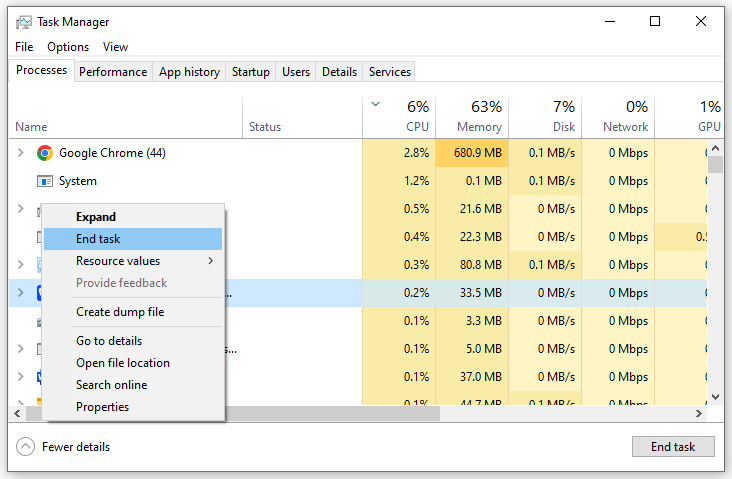
Correção 3: desative as sobreposições no jogo
Embora as sobreposições no jogo possam melhorar sua experiência de jogo, elas podem consumir mais largura de banda e trazer alguns problemas de compatibilidade ao seu jogo, levando ao Black Ops 6 tela preta. Nesse caso, é uma boa opção desativá-los. Siga estas instruções:
Etapa 1. Inicie o cliente Steam > vá para Biblioteca > clique com o botão direito em Call of Duty Black Ops 6 para selecionar Propriedades.
Etapa 2. Na guia Geral, desmarque Ativar sobreposição do Steam.
Fix 4: Atualizar driver gráfico
Se você encontrar tela quebrada, trêmula ou preta ao iniciar o Black Ops 6, é provável que seu driver gráfico esteja desatualizado. Nessa condição, você precisa atualizá-lo a tempo. Para fazer isso:
Etapa 1. Digite gerenciador de dispositivos na barra de pesquisa e pressione Enter.
Etapa 2. Expanda Exibir adaptadores e clique com o botão direito nele para escolher Atualizar driver.
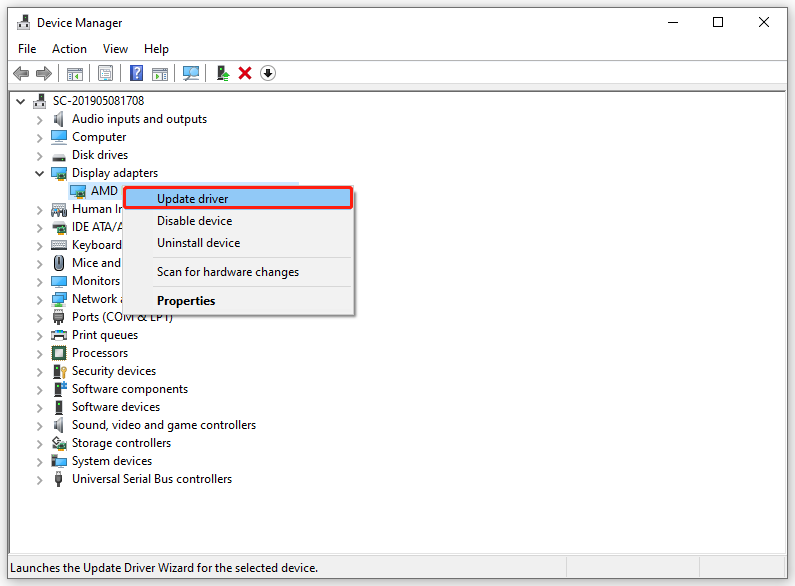
Etapa 3. Selecione Pesquisar drivers automaticamente e siga o assistente na tela para concluir o processo.
Fix 5: verifique a integridade dos arquivos do jogo
Arquivos de jogo corrompidos também podem acionar a tela preta do Black Ops 6. Felizmente, você pode verificar e reparar os arquivos corrompidos no cliente Steam. Veja como fazer isso:
Etapa 1. Inicie o cliente Steam e encontre Call of Duty Black Ops 6 na Library.
Etapa 2. Clique com o botão direito no jogo e selecione Propriedades.
Etapa 3. Na aba Arquivos instalados, clique em Verificar integridade dos arquivos do jogo.
Fix 6: Execute uma inicialização limpa
Outro culpado da tela preta do Black Ops 6 Beta pode ser os conflitos entre o software em segundo plano. Para excluir sua influência, considere realizar uma inicialização limpa. Veja como fazer isso:
Etapa 1. Pressione Win R para abrir a caixa Executar.
Etapa 2 . Digite msconfig e pressione Enter para iniciar Configuração do sistema.
Etapa 3. Na guia Serviços, marque Ocultar todos os serviços Microsoft e clique em Desativar todos.
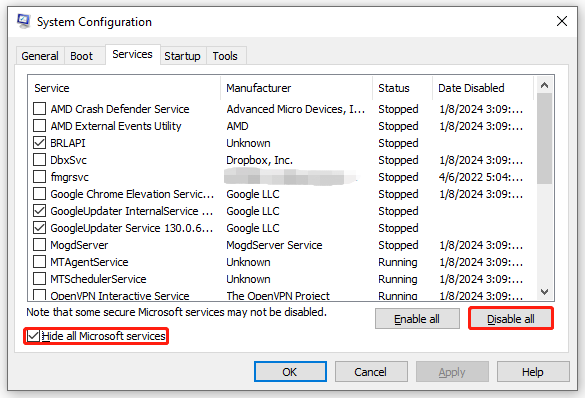
Etapa 4. Vá para a guia Inicializar, clique em Abrir Gerenciador de Tarefas.
Etapa 5. Clique com o botão direito em cada inicialização desnecessária e selecione Desativar.
Etapa 6. Retorne à guia Serviços e toque em Aplicar & OK.
Etapa 7. Reinicie seu computador.
Fix 7: atualize o Windows 10/11
Se você não atualizar o sistema operacional por um longo tempo, é recomendável atualizá-lo a tempo porque a versão mais recente do sistema operacional pode corrigir alguns bugs conhecidos e melhorar a experiência do usuário. Para fazer isso:
Etapa 1. Pressione Win I para abrir Configurações do Windows.
Etapa 2. menu de configurações, role para baixo para encontrar Atualização e segurança e clique nele.
Etapa 3. Na guia Atualização e segurança, clique em Verificar atualizações .
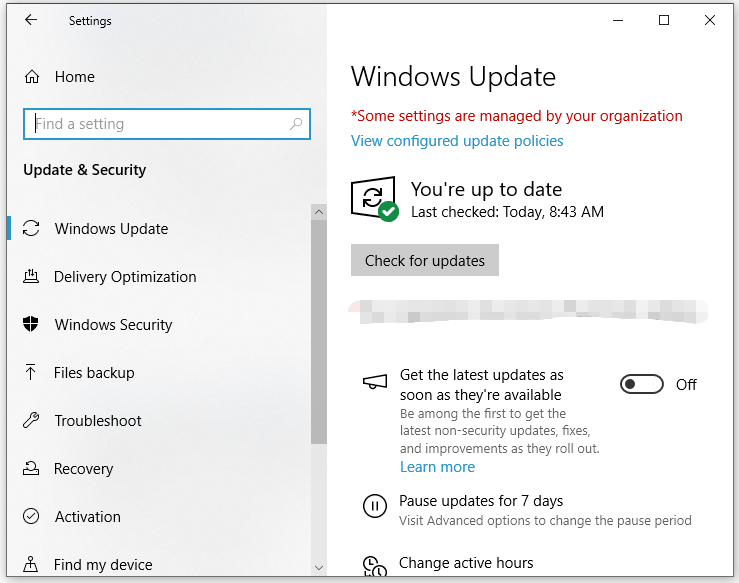
Fix 8: permitir o jogo através do Firewall do Windows Defender
O Firewall do Windows Defender pode proteger seu computador contra malware ou infecção por vírus, mas às vezes também pode bloquear alguns programas e arquivos seguros por engano. Conseqüentemente, você pode permitir o Call of Duty Black Ops 6 por meio do Firewall do Windows Defender. Para fazer isso:
Etapa 1. Abra o Painel de Controle.
Etapa 2. Clique em Sistema e Segurança > Firewall do Windows Defender > Permitir um aplicativo ou recurso através do Firewall do Windows Defender.
Etapa 3. Clique em Alterar configurações. Role para baixo para encontrar o jogo e confira.
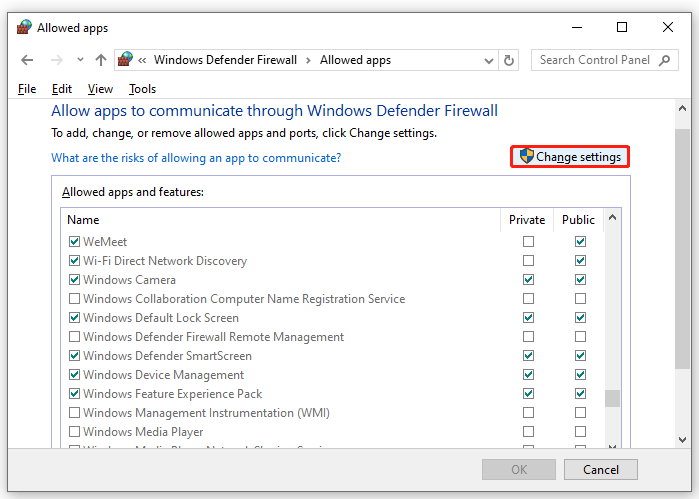
Etapa 4. Clique em OK para salvar as alterações.
Palavras finais
Esta postagem cobre 8 soluções para a tela preta do Black Ops 6 no Windows 10/11. Experimente-os um por um até poder jogar sem nenhum erro. Tenha um bom dia!
-
 Como excluir fotos duplicadas no Mac?A desordem digital é um problema comum, especialmente com fotos. A maioria das pessoas tira inúmeras fotos de ângulos semelhantes, levando a uma pro...Tutorial de software Postado em 2025-05-02
Como excluir fotos duplicadas no Mac?A desordem digital é um problema comum, especialmente com fotos. A maioria das pessoas tira inúmeras fotos de ângulos semelhantes, levando a uma pro...Tutorial de software Postado em 2025-05-02 -
 Melhores carregadores solares recomendados em 2025Whether you often camp off the grid, go backpacking, or grapple with power outages, a solar charger is a nifty gadget to have in your arsenal. It can ...Tutorial de software Postado em 2025-05-02
Melhores carregadores solares recomendados em 2025Whether you often camp off the grid, go backpacking, or grapple with power outages, a solar charger is a nifty gadget to have in your arsenal. It can ...Tutorial de software Postado em 2025-05-02 -
 O Guia Ultimate para redefinir seu telefone sem perder dadosrejuvenesce seu smartphone: um guia para redefinições de fábrica lembra -se da emoção inicial de poder em seu novo telefone? Essa interface primit...Tutorial de software Postado em 2025-05-01
O Guia Ultimate para redefinir seu telefone sem perder dadosrejuvenesce seu smartphone: um guia para redefinições de fábrica lembra -se da emoção inicial de poder em seu novo telefone? Essa interface primit...Tutorial de software Postado em 2025-05-01 -
 7 Dicas práticas para a nova versão da Apple de Mensagens Aplicativojóias ocultas de iMessage: dominar os recursos de mensagens aprimoradas do iOS 16 Imessage, a plataforma de mensagens seguras da Apple, evoluiu sig...Tutorial de software Postado em 2025-05-01
7 Dicas práticas para a nova versão da Apple de Mensagens Aplicativojóias ocultas de iMessage: dominar os recursos de mensagens aprimoradas do iOS 16 Imessage, a plataforma de mensagens seguras da Apple, evoluiu sig...Tutorial de software Postado em 2025-05-01 -
 Como se esconder em plataformas sociais como Instagram, Facebook, Xmanter a privacidade on -line nas mídias sociais é crucial, mesmo para amigos e familiares íntimos. Você pode limitar o acesso para impedir que a at...Tutorial de software Postado em 2025-05-01
Como se esconder em plataformas sociais como Instagram, Facebook, Xmanter a privacidade on -line nas mídias sociais é crucial, mesmo para amigos e familiares íntimos. Você pode limitar o acesso para impedir que a at...Tutorial de software Postado em 2025-05-01 -
 Um tutorial simples sobre como enviar arquivos por fax no seu telefoneAlgumas organizações ainda não aceitam documentos por e -mail - você pode precisar enviar documentos por fax. Não, você não pode usar a conexão de te...Tutorial de software Postado em 2025-04-29
Um tutorial simples sobre como enviar arquivos por fax no seu telefoneAlgumas organizações ainda não aceitam documentos por e -mail - você pode precisar enviar documentos por fax. Não, você não pode usar a conexão de te...Tutorial de software Postado em 2025-04-29 -
 Como excluir arquivos Mac temporários? Encontre e clare métodosLimpando arquivos temporários no seu Mac: Recupere o espaço do disco e o desempenho do Boost arquivos temporários, geralmente esquecidos, podem con...Tutorial de software Postado em 2025-04-29
Como excluir arquivos Mac temporários? Encontre e clare métodosLimpando arquivos temporários no seu Mac: Recupere o espaço do disco e o desempenho do Boost arquivos temporários, geralmente esquecidos, podem con...Tutorial de software Postado em 2025-04-29 -
 O volume está preso a 100% no Windows? Experimente essas soluçõesvolume do Windows preso a 100%? Fácil de consertar! Os problemas de volume do computador são uma dor de cabeça! Se o seu volume do Windows estiver ...Tutorial de software Postado em 2025-04-29
O volume está preso a 100% no Windows? Experimente essas soluçõesvolume do Windows preso a 100%? Fácil de consertar! Os problemas de volume do computador são uma dor de cabeça! Se o seu volume do Windows estiver ...Tutorial de software Postado em 2025-04-29 -
 Como excluir seus dados de um site de pesquisa de pessoaEste artigo foi atualizado pela última vez em 24 de fevereiro de 2025. Muitas pessoas não sabem que uma quantidade significativa de seus dados...Tutorial de software Postado em 2025-04-21
Como excluir seus dados de um site de pesquisa de pessoaEste artigo foi atualizado pela última vez em 24 de fevereiro de 2025. Muitas pessoas não sabem que uma quantidade significativa de seus dados...Tutorial de software Postado em 2025-04-21 -
 Como disfarçar um iPad como um laptopEste artigo atualizado (publicado originalmente em 31 de outubro de 2019) explora como transformar seu iPad em uma alternativa de laptop usando os re...Tutorial de software Postado em 2025-04-21
Como disfarçar um iPad como um laptopEste artigo atualizado (publicado originalmente em 31 de outubro de 2019) explora como transformar seu iPad em uma alternativa de laptop usando os re...Tutorial de software Postado em 2025-04-21 -
 Como limpar o cache da caixa de correio Mac? Como excluí -lo no Mac?Este guia explica como limpar o cache de email no seu Mac, abordando problemas comuns, como desempenho lento e problemas de carregamento de email. O...Tutorial de software Postado em 2025-04-21
Como limpar o cache da caixa de correio Mac? Como excluí -lo no Mac?Este guia explica como limpar o cache de email no seu Mac, abordando problemas comuns, como desempenho lento e problemas de carregamento de email. O...Tutorial de software Postado em 2025-04-21 -
 Como priorizar a alocação de wifi para os dispositivos mais necessáriosAs casas modernas geralmente possuem vários dispositivos conectados às redes de acesso Wi-Fi simultaneamente, o que geralmente leva ao aperto de l...Tutorial de software Postado em 2025-04-19
Como priorizar a alocação de wifi para os dispositivos mais necessáriosAs casas modernas geralmente possuem vários dispositivos conectados às redes de acesso Wi-Fi simultaneamente, o que geralmente leva ao aperto de l...Tutorial de software Postado em 2025-04-19 -
 Revisão do software McAfee Antivirus: é suficiente? 【Função, preço】mcAfee: um antivírus veterano, mas é o melhor para Macs? McAfee, um nome de longa data e respeitável na segurança cibernética, oferece uma suíte an...Tutorial de software Postado em 2025-04-19
Revisão do software McAfee Antivirus: é suficiente? 【Função, preço】mcAfee: um antivírus veterano, mas é o melhor para Macs? McAfee, um nome de longa data e respeitável na segurança cibernética, oferece uma suíte an...Tutorial de software Postado em 2025-04-19 -
 OnePlus Watch 3 é adiado para abril devido a problemas engraçadosDepois que o tão esperado OnePlus Watch 3 SmartWatch é lançado, o plano de compra pode exigir um pequeno ajuste. Um problema ridículo de produção ...Tutorial de software Postado em 2025-04-19
OnePlus Watch 3 é adiado para abril devido a problemas engraçadosDepois que o tão esperado OnePlus Watch 3 SmartWatch é lançado, o plano de compra pode exigir um pequeno ajuste. Um problema ridículo de produção ...Tutorial de software Postado em 2025-04-19 -
 Dicas para aproveitar ao máximo a função da torneira na parte traseira do seu iPhoneAo longo dos anos, a Apple desenvolveu um grande número de ferramentas para tornar o uso de iPhones mais conveniente. Embora o recurso "Tap B...Tutorial de software Postado em 2025-04-18
Dicas para aproveitar ao máximo a função da torneira na parte traseira do seu iPhoneAo longo dos anos, a Apple desenvolveu um grande número de ferramentas para tornar o uso de iPhones mais conveniente. Embora o recurso "Tap B...Tutorial de software Postado em 2025-04-18
Estude chinês
- 1 Como se diz “andar” em chinês? 走路 Pronúncia chinesa, 走路 aprendizagem chinesa
- 2 Como se diz “pegar um avião” em chinês? 坐飞机 Pronúncia chinesa, 坐飞机 aprendizagem chinesa
- 3 Como se diz “pegar um trem” em chinês? 坐火车 Pronúncia chinesa, 坐火车 aprendizagem chinesa
- 4 Como se diz “pegar um ônibus” em chinês? 坐车 Pronúncia chinesa, 坐车 aprendizagem chinesa
- 5 Como se diz dirigir em chinês? 开车 Pronúncia chinesa, 开车 aprendizagem chinesa
- 6 Como se diz nadar em chinês? 游泳 Pronúncia chinesa, 游泳 aprendizagem chinesa
- 7 Como se diz andar de bicicleta em chinês? 骑自行车 Pronúncia chinesa, 骑自行车 aprendizagem chinesa
- 8 Como você diz olá em chinês? 你好Pronúncia chinesa, 你好Aprendizagem chinesa
- 9 Como você agradece em chinês? 谢谢Pronúncia chinesa, 谢谢Aprendizagem chinesa
- 10 How to say goodbye in Chinese? 再见Chinese pronunciation, 再见Chinese learning
























